Завершает ли ваш телефон входящие звонки, как только вы на них отвечаете? Или в случайные моменты телефонного разговора? Проблема может заключаться в плохом приеме сотовой сети, устаревшей операционной системе или проблемах с SIM-картой.
В этом руководстве рассматриваются 12 возможных способов навсегда решить проблемы сбрасывания вызовов. Мы расскажем об устранении неполадок на устройствах Android и iOS.
1. Улучшите прием сотовой сети
Плохой уровень сигнала сотовой связи — одна из основных причин, по которой телефоны прерывают вызовы по сотовой связи. Проверьте строку состояния вашего телефона и убедитесь, что есть как минимум две полосы сигнала. Если на вашем телефоне меньше двух полос сигнала, вероятно, вы находитесь далеко от ближайшей вышки сотовой связи.
Чем дальше вы находитесь от вышки сотовой связи, тем слабее сигнал сотовой сети на вашем телефоне. Другими факторами, влияющими на качество сети, являются временная перегрузка сети и экстремальные погодные условия (грозы, сильный дождь, ветер). Попробуйте передвигаться по месту, чтобы улучшить качество сотовой связи. Вы можете получить лучший сигнал сотовой связи на верхних этажах высотного или многоэтажного здания.

Физические препятствия (высотные здания, холмы и деревья) также могут блокировать сетевые сигналы и создавать мертвые зоны — зоны без сигналов сотовой связи. Если ваш дом или офис находится в мертвой зоне сотовой связи, усилитель сигнала может стать хорошей инвестицией. Усилители сигнала сотовой связи (также называемые «сотовыми повторителями») преодолевают физические препятствия и усиливают плохой сигнал.
Обратите внимание, что усилители сотовой связи усиливают только слабые сигналы. Если ваш у оператора нет сотовой связи находится в вашем районе, использование усилителя не будет иметь никакого значения.
2. Попробуйте трюк с режимом полета
Подключение телефона к авиа режим может решить проблему сбрасывания вызова.
На устройствах iOS откройте приложение Настройки , включите Режим полета , подождите 30 секунд и снова выключите его.
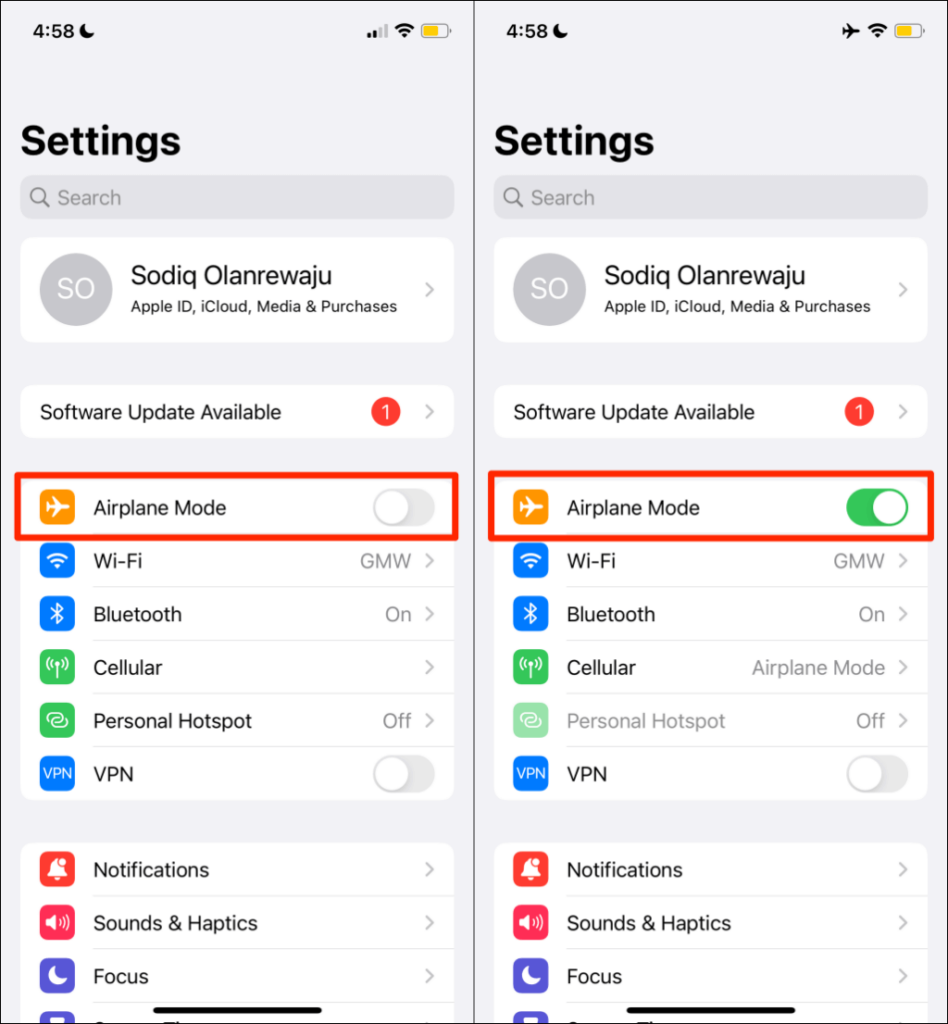
В Android перейдите в Настройки >Сеть и Интернет >Дополнительно , включите Режим полета и выключите его через 30 секунд.
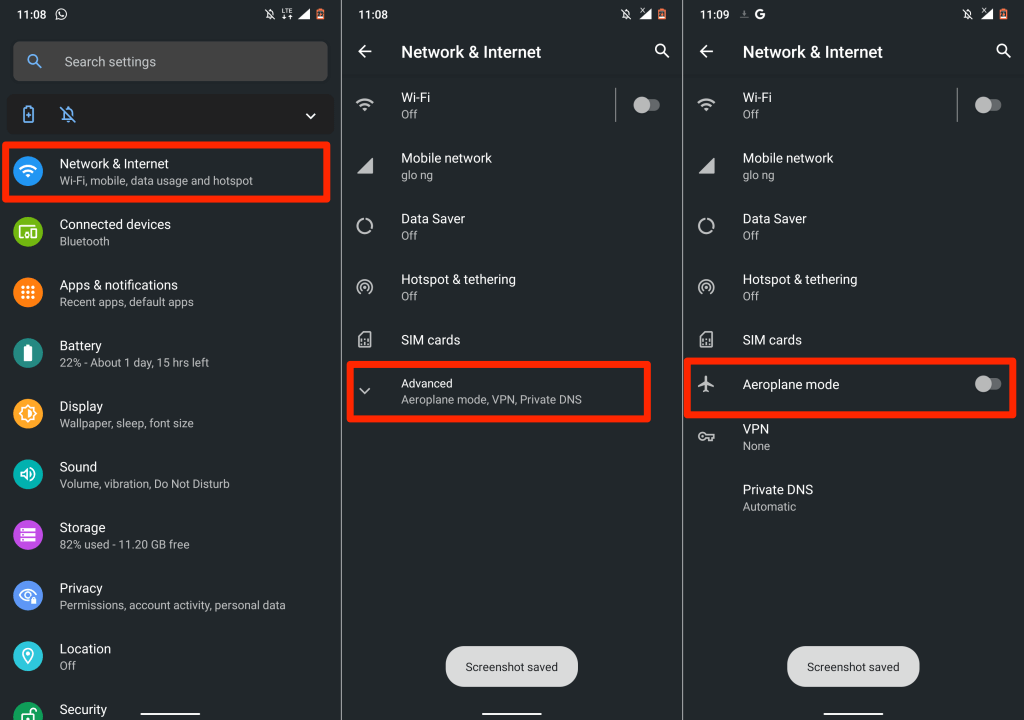
3. Сделайте свой идентификатор вызывающего абонента видимым (на iPhone)
В зависимости от вашего оператора сокрытие идентификатора вызывающего абонента может помешать вашему устройству принимать входящие вызовы. Если в конечном итоге вы получите входящие звонки, ваш телефон может их отключить. Проверьте настройки телефона и убедитесь, что ваш идентификатор вызывающего абонента виден..
На iPhone перейдите в Настройки >Телефон >Показать мой идентификатор вызывающего абонента и включите Показать мой идентификатор вызывающего абонента . >.
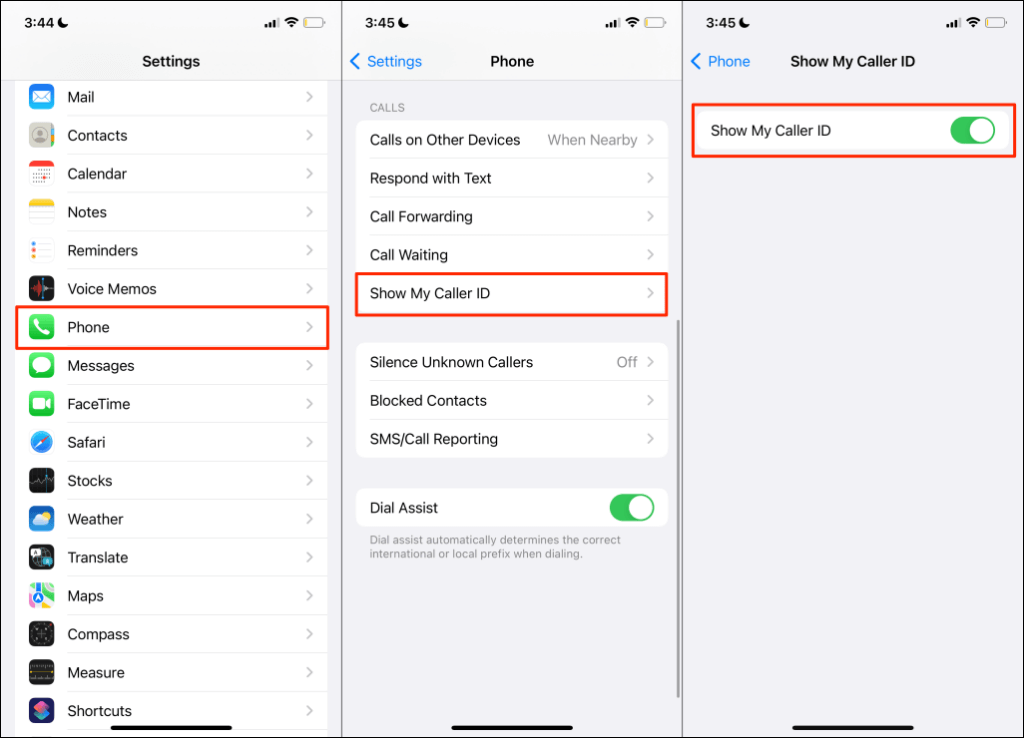
4. Проверьте подключение к Интернету
Голосовые вызовы через Интернет могут продолжать прерываться, если у вас медленное сотовое соединение или соединение Wi-Fi или нет доступа к Интернету. Проверьте подключение и убедитесь, что Интернет работает. Откройте веб-браузер, посетите любой веб-сайт и следите за скоростью загрузки страницы.
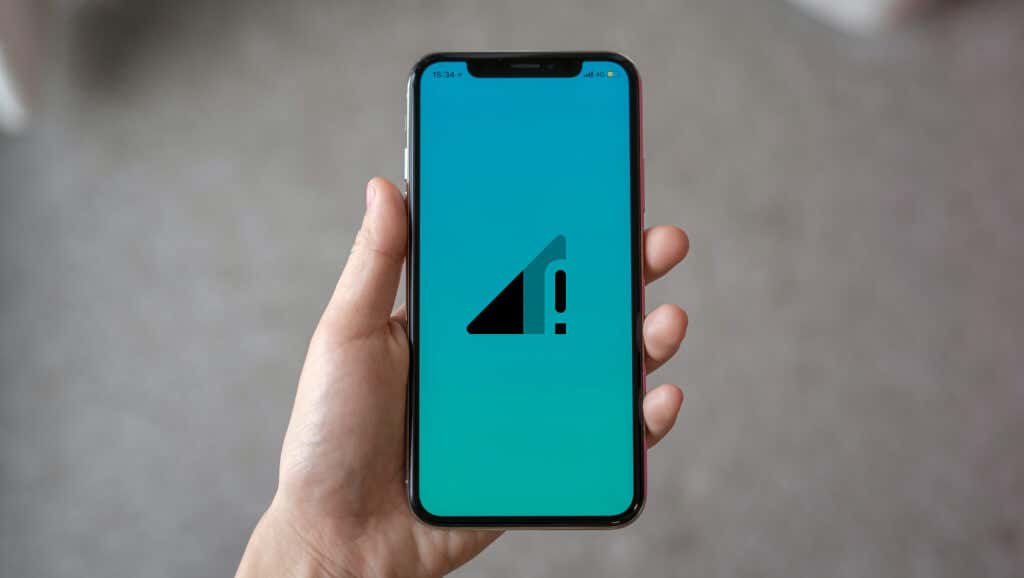
Если у вас медленное сотовое соединение, обратитесь к нашему руководство по повышению скорости мобильной передачи данных, чтобы исправить ситуацию с Интернетом. Если приложения сбрасывают вызовы при подключении Wi-Fi, перезагрузите маршрутизатор и повторно подключите телефон к сети. Вам также следует проверить другие способы усилить сигнал Wi-Fi для более быстрого Интернета. Если соединение остается медленным или не работает, обратитесь к своему поставщику услуг.
5. Обновить настройки даты и времени
Неправильные настройки времени и даты могут привести к ухудшению работы сотовой связи на вашем телефоне. Проверьте настройки вашего мобильного устройства и убедитесь, что оно использует дату и время, предоставленные сетью.
На Android перейдите в Настройки >Система >Дата и время и включите оба параметра: Использовать время, предоставленное сетью . strong>и Использовать часовой пояс, предоставленный сетью .
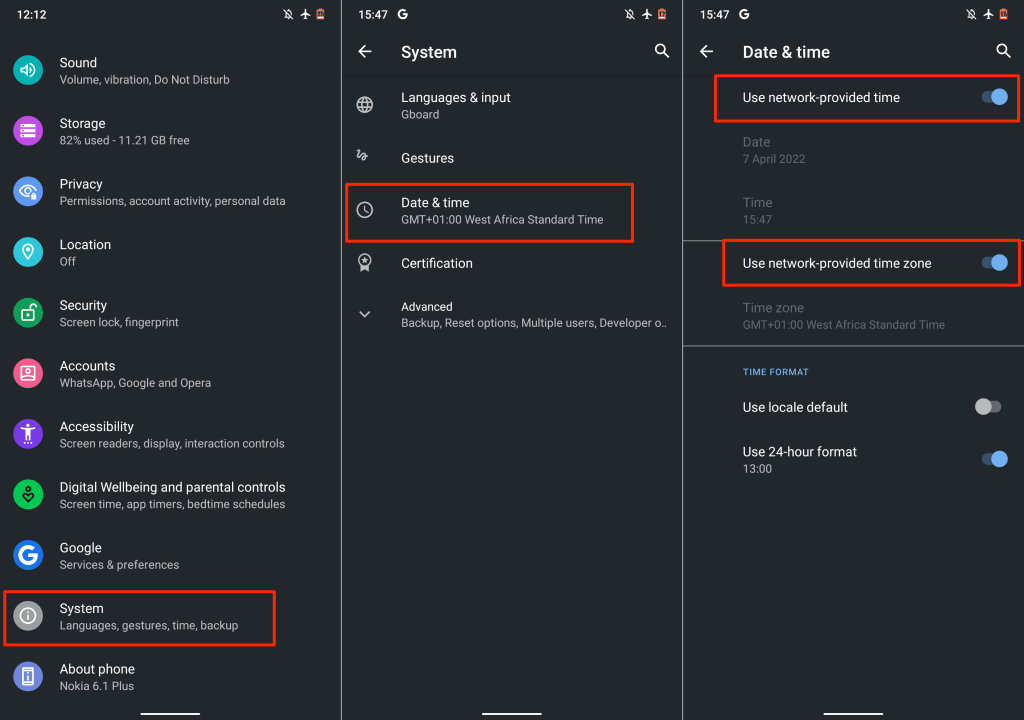
Для устройств iOS перейдите в Настройки >Общие >Дата и время и включите параметр Устанавливать автоматически .
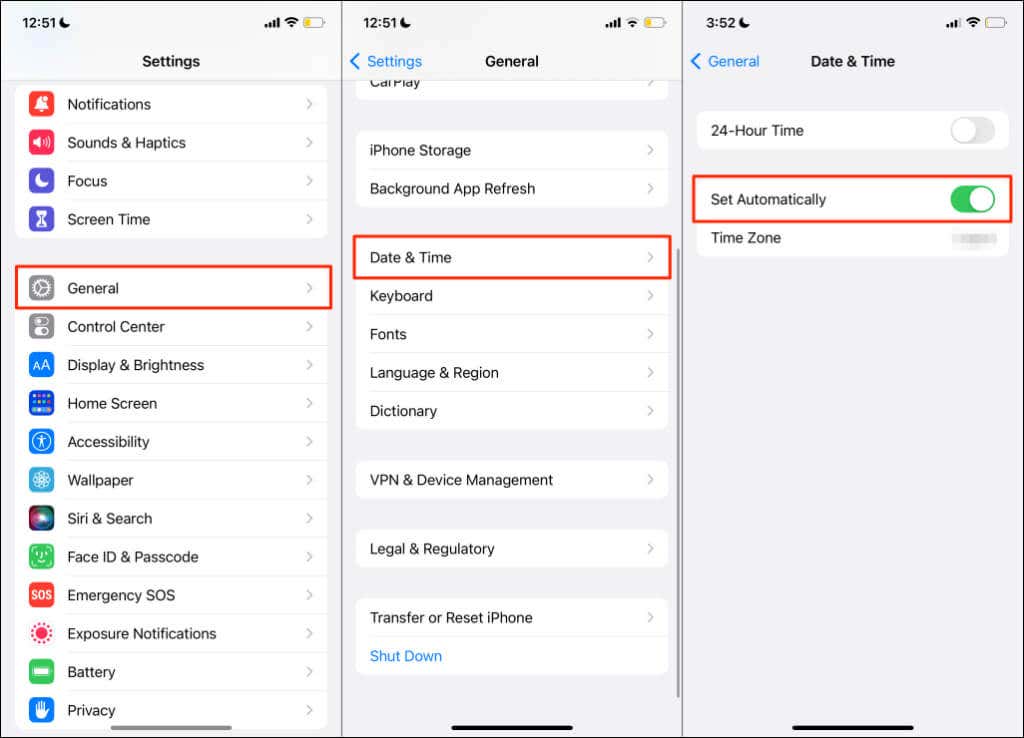
6. Проверьте наличие обновлений настроек оператора
Операторы сотовой связи часто выпускают обновления настроек оператора, которые устраняют проблемы, влияющие на телефонные звонки и услуги сотовой связи. Хотя большинство смартфонов устанавливают эти обновления автоматически, вам, возможно, придется инициировать установку вручную.
Если у вас есть устройство Android, перейдите в раздел Настройки >О телефоне и дождитесь всплывающего окна с обновлением настроек оператора связи. На некоторых устройствах Android есть возможность обновить настройки оператора связи в Настройки >Сотовая сеть >Настройки оператора . Обратитесь к производителю смартфона или провайдеру сети для получения подробных инструкций по установке обновлений настроек оператора связи..
На iPhone перейдите в Настройки >Основные >О программе и подождите не менее 30 секунд.
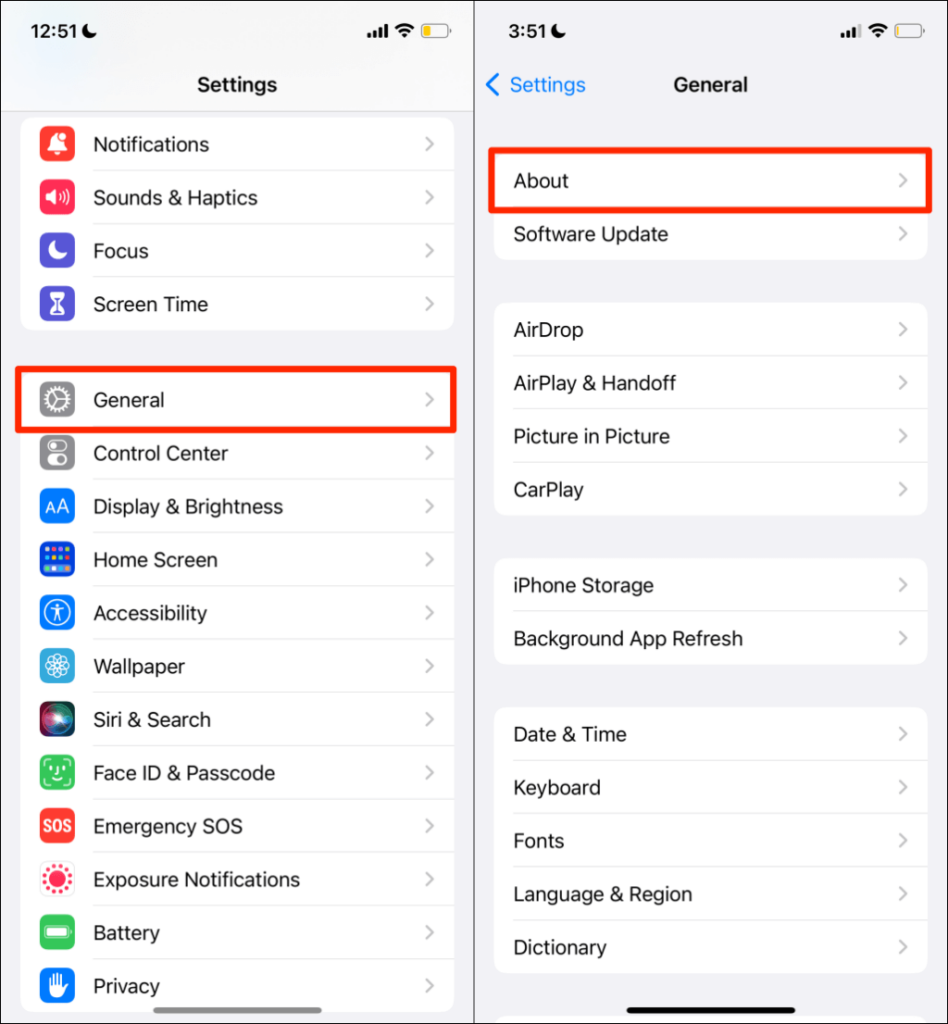
На вашем телефоне установлены последние настройки оператора связи, если вы не получили предложение установить новое обновление настроек оператора связи.
7. Откройте повторно или обновите приложения
Мобильные приложения иногда работают со сбоями, если они устарели или содержат ошибки. Если ваш Интернет работает правильно, но вызывающее приложение продолжает сбрасывать вызовы, закройте и снова откройте приложение.
Если проблема не устранена, обновите приложение до последней версии в магазине приложений вашего устройства. Это должно решить проблему, особенно если приложение устарело или содержит ошибку. В противном случае обратитесь к разработчику приложения, если приложение для голосовых или видеозвонков продолжает сбрасывать вызовы на вашем телефоне.
8. Извлеките и снова вставьте SIM-карту
Если SIM-карта вставлена неправильно, ваш телефон может принимать вызовы проблемы с отправкой или получением текстовых сообщений и сотовой связи. Грязная или поврежденная SIM-карта также может прерывать сигнал сотового телефона на вашем телефоне.

Извлеките SIM-карту и аккуратно протрите металлический контакт мягкой сухой тканью без ворса. Кроме того, распылите несколько струй сжатого воздуха в порт SIM-карты, чтобы удалить пыль и грязь. Если вы заметили какие-либо физические повреждения или сильные царапины на SIM-карте, обратитесь к оператору связи для замены.
Вставьте сим-карта в порт и проверьте, стабилизирует ли это сотовые вызовы на вашем устройстве. Для устройств с двумя SIM-картами попробуйте вставить SIM-карту в другой порт и проверьте, улучшится ли это качество связи.
У SIM-карт есть срок службы. Уровень и прием сотового сигнала могут ухудшиться на старых SIM-картах, особенно если они больше не получают обновления настроек оператора связи. Если вашей SIM-карте около 5–10 лет, вам, вероятно, следует приобрести новую. В противном случае у вас могут возникнуть медленная скорость мобильной передачи данных и проблемы со звонками.

Если вы не уверены в сроке службы вашей SIM-карты или качестве сигнала сотовой связи в вашем регионе, обратитесь к своему оператору связи. Также обратите внимание на другие исправления, когда ваша SIM-карта не работает.
9. Перезагрузите телефон
Перезагрузка системы может исправить ошибки Проблемы с SIM-картой и сбои вызовов на iOS и устройств Android. Если проблема не устранена после извлечения и повторной установки SIM-карты, выключите телефон и снова включите его..
10. Обновите свой телефон
Проблема сбрасывания вызова распространена на некоторых моделях устройств Android и iOS. Интересно, однако, что Apple и Google часто выпускают обновления программного обеспечения, которые исправляют сбои, влияющие на звонки по сотовой связи, и другие проблемы. Например, iOS 15.1.1 был выпущен Apple специально для того, чтобы «улучшить производительность сброса вызовов на моделях iPhone 12 и iPhone 13».
Обновите работу вашего телефона, если ни одна из приведенных выше рекомендаций не помогла решить проблему.
Перейдите в Настройки >Общие >Обновление ПО и нажмите Загрузить и установить , чтобы обновить iPhone до версии последняя версия iOS.
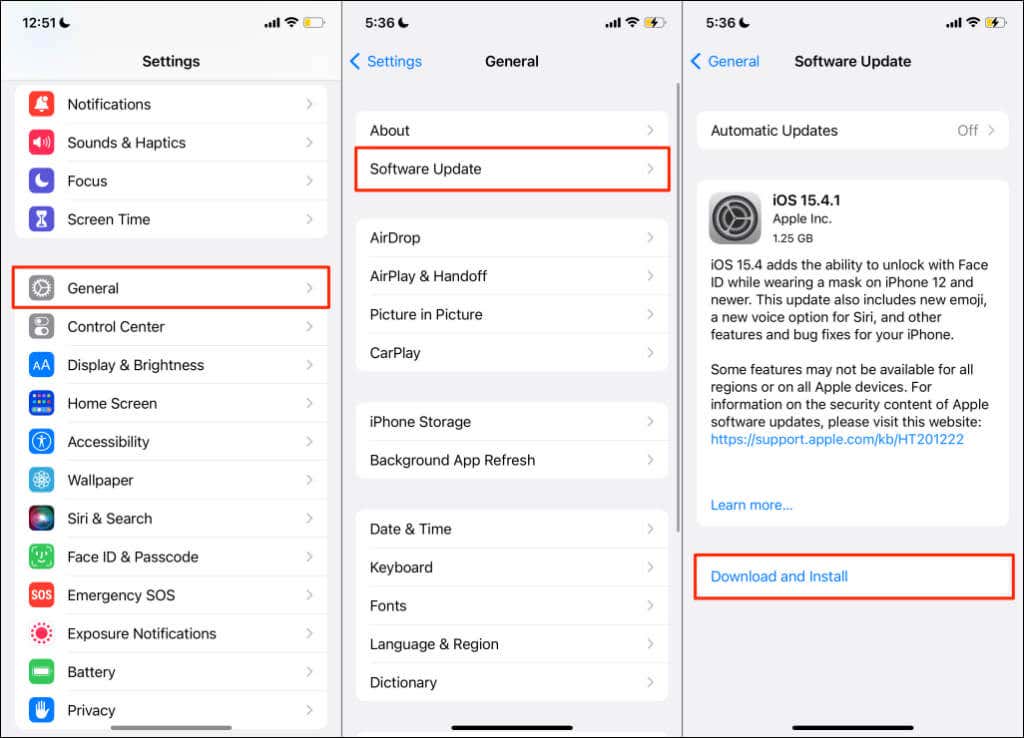
Чтобы установить обновление Android, перейдите в Настройки >Система >Дополнительно >Обновление системы и нажмите Проверить наличие обновлений .
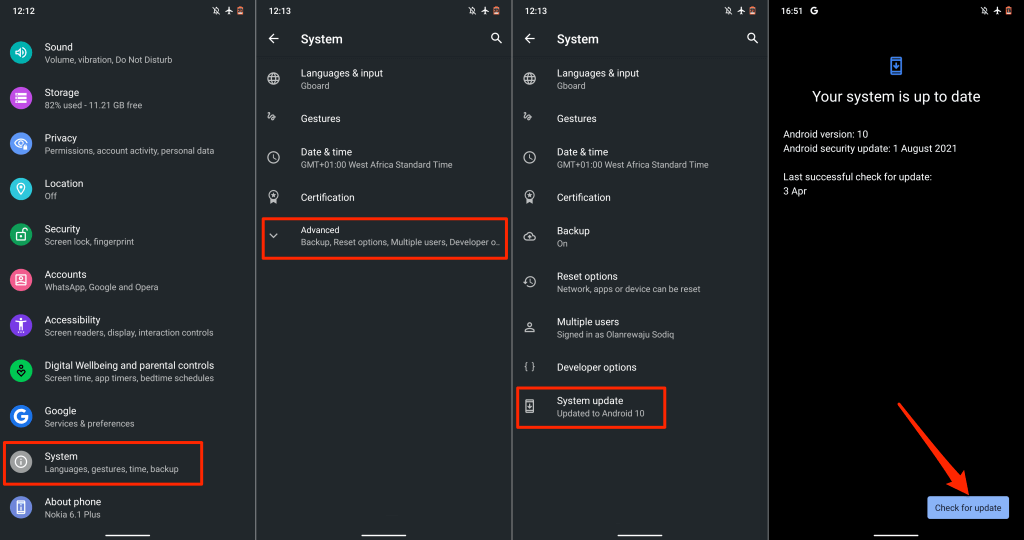
Шаги по установке обновлений Android могут различаться в зависимости от модели вашего смартфона Android. Свяжитесь с производителем вашего телефона для получения подробных инструкций по установке обновлений Android.
11. Сбросить настройки сети
Конфликтующие настройки оператора связи или сети могут ухудшить качество телефонных звонков на вашем смартфоне. Сброс настроек сети вашего устройства до заводских значений по умолчанию может решить проблему сбрасывания вызова.
Сбросить настройки сети iPhone
Чтобы сбросить настройки сети на iPhone под управлением iOS 15 или более поздней версии, выберите Настройки >Основные >Перенос или сброс настроек iPhone >Сбросить . Выберите Сбросить настройки сети , введите пароль вашего iPhone и нажмите Сбросить настройки сети в подтверждении.
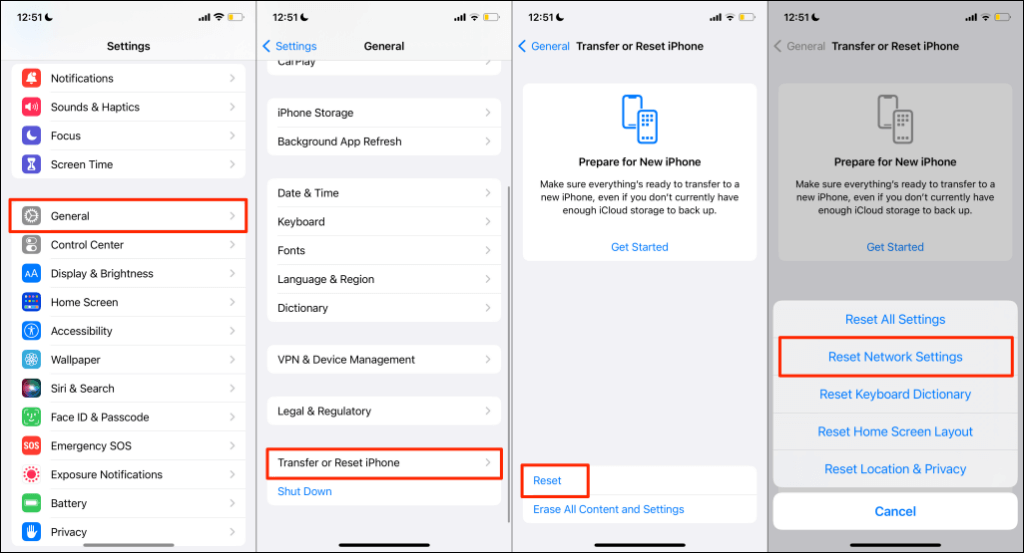
Если ваш iPhone работает под управлением iOS 14 или более ранней версии, выберите Настройки >Основные >Сброс >Сброс настроек сети . >и введите свой пароль.
Сбросить настройки сети Android
Откройте Настройки Android, выберите Дополнительно >Сбросить параметры >Сбросить Wi-Fi, мобильный телефон и Bluetooth >и нажмите Сбросить настройки ..
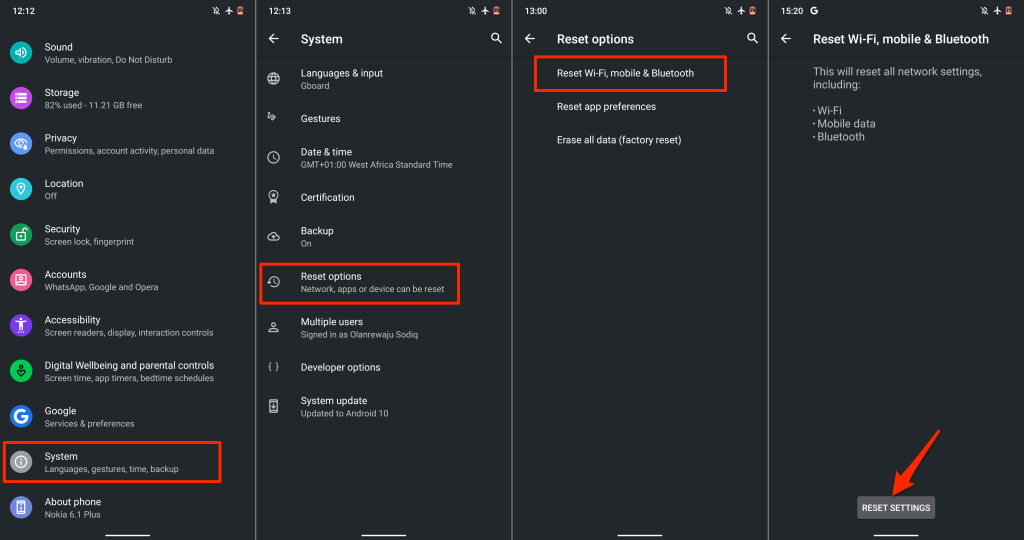
12. Использовать звонки по Wi-Fi
Если ваш телефон продолжает сбрасывать вызовы из-за проблем со сигналом, попробуйте вместо этого использовать вызовы по Wi-Fi. Это функция, которая позволяет совершать телефонные звонки без сотовой связи. Если функция Wi-Fi Calling включена, телефонные звонки направляются через Интернет.
Для звонков по Wi-Fi не нужны сторонние приложения. Подключите свой телефон к сети Wi-Fi, и все готово. Если сеть вашего оператора поддерживает звонки по Wi-Fi, см. раздел руководство по использованию Wi-Fi для звонков. В этом посте рассказывается все, что вам нужно знать о включении и использовании вызовов по Wi-Fi на устройствах Android и iOS.
.